Най-добър архиватор
Обем на дигиталните медии непрекъснато нараства. Количеството данни, които се прехвърлят от един компютър на друг, не се изчислява в мегабайти, както беше преди няколко години, и гигабайта, а дори и терабайта.
Тя ще изглежда, че с такъв голям обем от информация, проблемът с липсата на свободно пространство на медиите би трябвало да изчезне напълно. Въпреки това, дори и днес може да се често се окажете в ситуация, където любимата си Nero отказва да DVD-Video, позовавайки се на липса на свободно място на диска лазера. В този случай е необходимо да се прибягва до резервни копия на файлове и да изберете оптималния формат с максимална степен на сгъстяване.
Backup файлове също се използват при създаване на резервно копие на данните. Програма за архивиране през последните години се умножиха именно поради факта, че размерът на твърдите дискове се е увеличил. Когато излезете от носителя на информация не е загубил огромно количество данни, така резервна - това е едно и също обичайните предпазни мерки, както и използването на анти-вирус.
Архив на файлове обикновено и да се гарантира, че те заемат по-малко място на вашия твърд диск. Също така, компресията е необходимо при изпращане на файлове чрез електронна поща, копиране на данни на други компютри и т.н.
архиватор - специална програма, използвана за архивиране на файлове. Тази програма, предназначена за опаковане чрез компресиране на файлове, съхранявани в тях. Compression - процес на преобразуване на информацията, съдържаща се в досието за формата, в която отстранява всички ненужни, като по този начин намаляване на размера на файла. Такива "екстра" на файлове с данни могат да бъдат повторени символи, константи и т.н. бита Следователно, методите за компресиране могат да бъдат различни.
Степента на сгъстяване на информацията зависи от няколко фактора:- Първо, голям стойност има вид на компресирани данни. Най-добре е да компресира графики, текстови файлове. За тях, степента на сгъстяване може да бъде 5-40 процента от времето. Още по-лошо компресиран изпълними файлове, файлове с изображения, мултимедийни файлове.
- На второ място, по-голямо значение е метода на компресия.
- На трето място, не на последно място, се използва данни дървар. При избора на вида на архивиране обикновено се ръководи от следните съображения: че степента на сгъстяване е била толкова висока, колкото е възможно, и време за опаковане и разопаковане файлове взеха възможно най-малко.
Към днешна дата, най-често са четири Archiver - WinRar, WinAce, 7Zip и WinZip. Що се отнася до последната програма, тя не задържа вода.
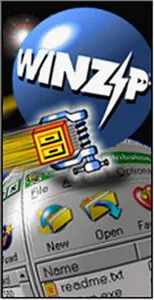
WinRar 3.50 Beta 1
WinRar могат да бъдат свързани със следните типове файлове: RAR, ZIP, CAB, ARJ, LZH, ACE, 7-Zip, TAR, GZip, UUE, BZ2, JAR, ISO, Z.
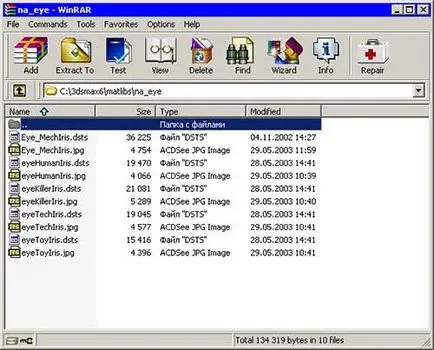
Програмата поддържа файлове на практически неограничен размер (до 8589934591 GB). Въпреки това, за да работи с файлове по-големи от 4 GB, което трябва да се работи с NTFS файлова система.
Когато изберете оптималните настройки за компресиране необходимо да се разгледа няколко точки:- Въпреки факта, че WinRAR поддържа ZIP формат, в повечето случаи се препоръчва да се избере RAR. Това ще осигури по-висока степен на компресия. Можете да компресирате файлове в ZIP, освен ако сте сигурни, че компютърът, на който ще бъдат разопаковани файловете, ще бъде инсталирана програма, с която можете да извлечете файловете в RAR формат.
- Вие трябва да решите кой метод за компресиране се използва най-добре. Колкото по-висока степен на сгъстяване, толкова повече време ще е необходимо, за да направите резервно копие, така че тук е необходимо да се вземат предвид целите, за които се архивират данните. Ако това дългосрочно съхранение, разбира се, че има смисъл да се чака, за да получите файл с максимална степен на сгъстяване, но ако просто трябва да изпрати множество документи по пощата, и вие ще се обърне към нормален (Normal) степен на сгъстяване.
Ако е необходимо да се постигне максимална степен на компресия на файлове, използвайте Създаване солиден архив опция (Създаване на солидна архив). Въпреки това, той има и своите недостатъци. На първо място, да разархивирате тези файлове да отнеме малко повече от обичайното време за извличане на архиви. Представете си, че в архива си два файла пъшка. Ако той е създаден по обичайния начин, можете да извлечете един от файловете без проблем. Ако сте използвали солиден архив, той ще бъде тук, за да направи разлика как сметката щеше да архивира файла, който искате. Ако той е в средата на втората стотица, а след това да разопаковате програмата, ще трябва да разархивирате файла с 150, докато не стигне до него. Създаване на архиви по този начин той може да доведе до голяма загуба, защото, ако файлът е повреден, ще загубите всички файлове, които са били в него. В случай на zapakovki обичайния начин можете да се възползвате от повреден архив ако не всички, но повечето от файловете.
Ако е необходимо да се създаде голям файл, може да отнеме доста време. WinRar може да се определи приблизително колко време е необходимо за извършване на определена задача. За да направите това, използвайте опцията за сравнение и тест на хардуера. Друга причина, която можете да използвате тази опция - да се идентифицират възможни грешки, които могат да възникнат, когато архивирането на компютъра на различна конфигурация поради хардуерен срив.
Наред с другите настройки WinRar'a включва възможността за създаване на саморазархивиращи се архиви с пътя на кутията. Тези файлове не се нуждаят от компютър, на които те планират да разархивирате архива полезността. Тези файлове се наричат SFX архиви. Недостатъкът им в сравнение с конвенционалните архивни файлове е по-голям, тъй като те са опаковани, но всъщност файлове съдържат и изпълнителната EXE-модул.
Съдържание на RAR архиви могат да се правят невидими. За тази цел в прозореца за настройки на програмата Архивирането с парола отметка в квадратчето, за да линия Имена Шифроване на файлове.
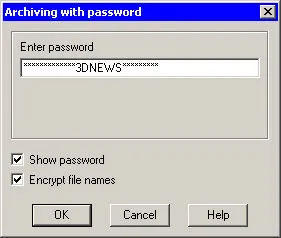
Можете също така да зададете парола за отваряне на архива.
В резултат на това да подаде грешка предаване в локалната мрежа или да го изтеглите от интернет, както и поради отказ на хардуер или вирусна атака, файл може да е повреден. WinRar за определяне на целостта на данните от тестването на архива с помощта на тест Архив файлове опция.
За да се сведе до минимум вероятността от загуба на данни при създаването на архиви WinRar препоръчително да се използва Сложете опция Record възстановяване (тази опция може да се намери в раздела Общи, създаване на архив на прозореца).
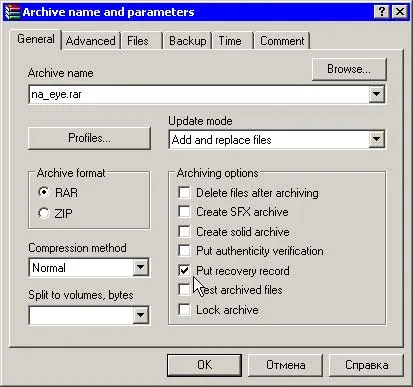
Ако това беше направено в случай на повреда на неговите архиви могат да бъдат възстановени.
В допълнение към WinRar, можете да се намали вероятността от увреждане на RAR архиви, като въведете в неговия размер създаване на възстановяването. За да направите това, стартирайте команда Команди> Защитете Архив от повреди в прозорец Winrar. Запис на звука за възстановяване не може да превишава десет процента от общия размер на файла.
За да поправите повредени RAR архиви трябва да изберете желания файл в прозореца на WinRar и изпълните командата Tools> Ремонт.
WinRAR е в състояние да се интегрира в контекстното меню, която подкрепя не само от менюто на Windows Explorer, но също така и в други програми, като например популярния мениджър Total Commander. Това ви позволява бързо да направите резервно копие на файлове, използвайки настройките по подразбиране, и без да се отваря този прозорец. Между другото, настройките по подразбиране могат да бъдат променени в съответствие с това, което са вашите изисквания към техните архиви. Можете да направите това чрез отваряне на прозореца WinRar и помощта на опциите за командни> Настройки. В този прозорец трябва да отидете в раздела за компресиране, и след това кликнете върху бутона Създаване подразбиране. Настройките, описани в този прозорец и ще се използват за бързо архивиране.
Ако искате да промените настройките обратно нагоре, тя също може да бъде направено с помощта на контекстното меню. За да направите това, изберете командата Добави към Архив ... Тук можете да зададете формата и компресията, посочете името на файла и изберете други настройки за архивиране.
WinRar ви позволява да запазите настройките, определени от потребителя с разширение Reg по делото. По-късно този файл може да бъде внесена в програмата, за да използвате отново желаната конфигурация. Този файл съдържа информация като история на записи, които са били създадени наскоро, настройките на компресия подразбиране и така нататък.
Съгласие за обработването на лични данни